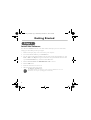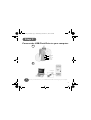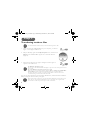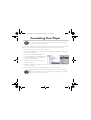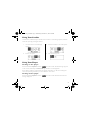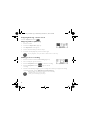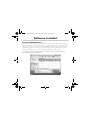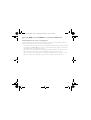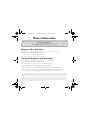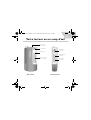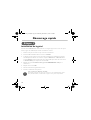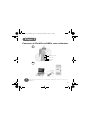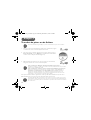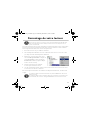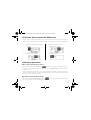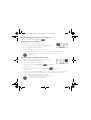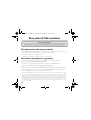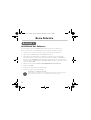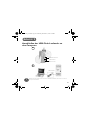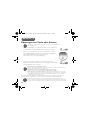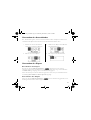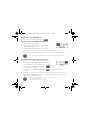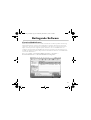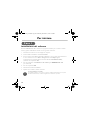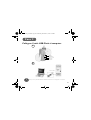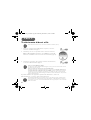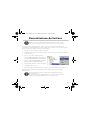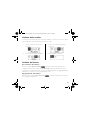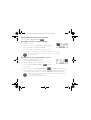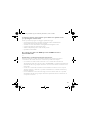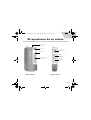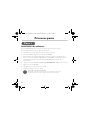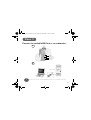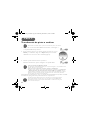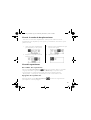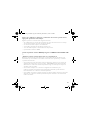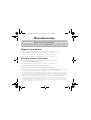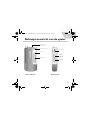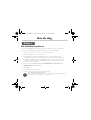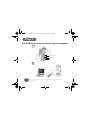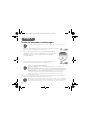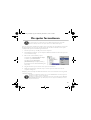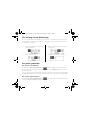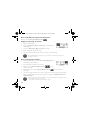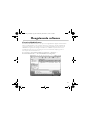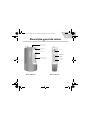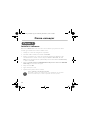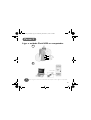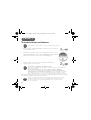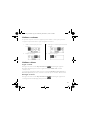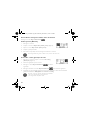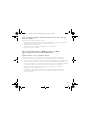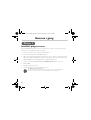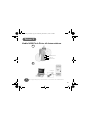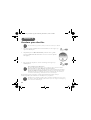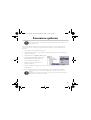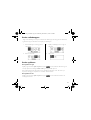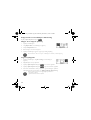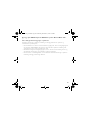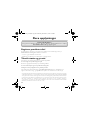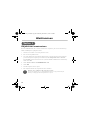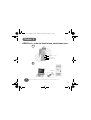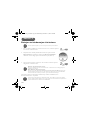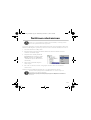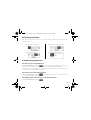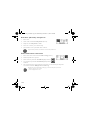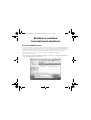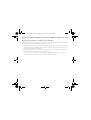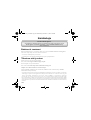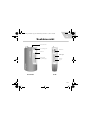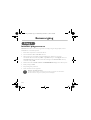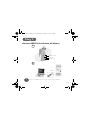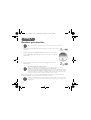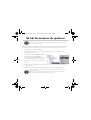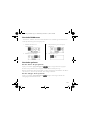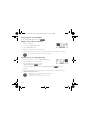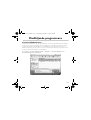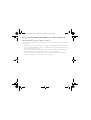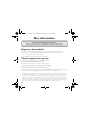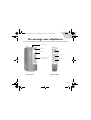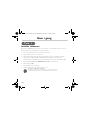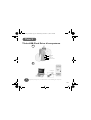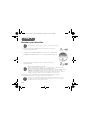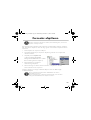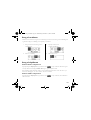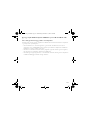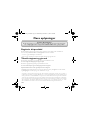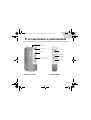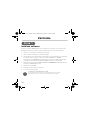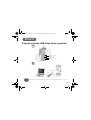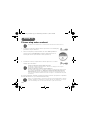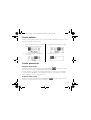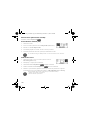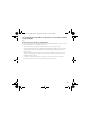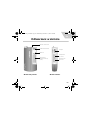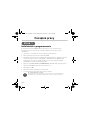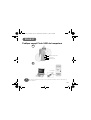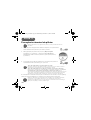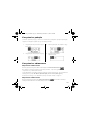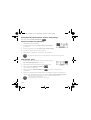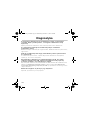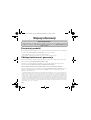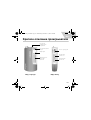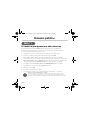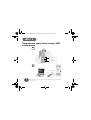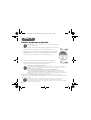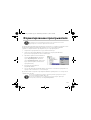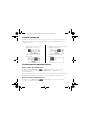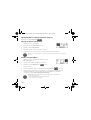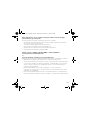Creative Muvo V200_QSG Manual de usuario
- Categoría
- Reproductores MP3 / MP4
- Tipo
- Manual de usuario
Este manual también es adecuado para
La página se está cargando...
La página se está cargando...
La página se está cargando...
La página se está cargando...
La página se está cargando...
La página se está cargando...
La página se está cargando...
La página se está cargando...
La página se está cargando...
La página se está cargando...
La página se está cargando...
La página se está cargando...
La página se está cargando...
La página se está cargando...
La página se está cargando...
La página se está cargando...
La página se está cargando...
La página se está cargando...
La página se está cargando...
La página se está cargando...
La página se está cargando...
La página se está cargando...
La página se está cargando...
La página se está cargando...
La página se está cargando...
La página se está cargando...
La página se está cargando...
La página se está cargando...
La página se está cargando...
La página se está cargando...
La página se está cargando...
La página se está cargando...
La página se está cargando...
La página se está cargando...
La página se está cargando...
La página se está cargando...
La página se está cargando...
La página se está cargando...
La página se está cargando...
La página se está cargando...
La página se está cargando...
La página se está cargando...
La página se está cargando...
La página se está cargando...
La página se está cargando...
La página se está cargando...
La página se está cargando...
La página se está cargando...

49
El reproductor de un vistazo
Pantalla de cristal
líquido (LCD)
Reproducir/
Pausa
Micrófono
Rueda de
desplazamiento
Subir
volumen
Reducir
volumen
Vista frontal Vista lateral
Conector para
auriculares
Subir
volumen
ES
MuVo TX_CLE.book Page 49 Wednesday, December 17, 2003 2:06 PM

50
Primeros pasos
Instalación del software
Creative NOMAD MuVo TX se entrega con software para crear pistas de audio,
gestionar la biblioteca de música y utilizar el reproductor.
1. Compruebe que el reproductor no está conectado al ordenador.
2. Introduzca el CD de instalación en su unidad de CD-ROM.
3. El disco admite el modo Windows Autoplay y comienza a ejecutarse automáticamente.
Si no es así, haga clic en Inicio -> Ejecutar. En el cuadro Abrir, escriba d:\ctrun\ctrun.exe
(sustituya d:\ por la letra de su unidad de CD/ DVD-ROM) y luego haga clic en el
botón Aceptar.
4. Haga clic en la opción Instalar software para NOMAD MuVo TX para seleccionarla.
5. Haga clic en el botón Aceptar.
6. Siga las instrucciones que aparecen en pantalla.
7. Cuando se le indique, reinicie el sistema.
Para usuarios de Windows 2000/XP:
Para instalar el software, debe iniciar sesión como administrador del sistema.
Para más información, consulte la ayuda en línea de su sistema operativo.
Paso 1
MuVo TX_CLE.book Page 50 Wednesday, December 17, 2003 2:06 PM

51
Conecte la unidad USB Flash a su ordenador.
No pulse los botones de la unidad USB Flash mientras esté conectándola al ordenador.
Paso 2
Puerto USB
Módulo de
la batería
Puerto USB
Unidad
USB Flash
a
b
MuVo TX_CLE.book Page 51 Wednesday, December 17, 2003 2:06 PM

52
Transferencia de pistas o archivos.
1. Después de conectar la unidad USB Flash al ordenador, verá la Figura 1
en la pantalla LCD del reproductor.
2. En su escritorio, haga clic con el botón derecho del ratón en el icono
Mi PC y, a continuación, haga clic en Explorar. Aparece la unidad
USB Flash como un icono de disco extraíble (Figura 2).
3. Arrastre y suelte archivos hacia el reproductor.
Durante la transferencia, aparece la Figura 3 en la pantalla LCD.
Puede utilizar otras aplicaciones, como, por ejemplo, Creative MediaSource (incluido en el CD
de instalación), para gestionar las pistas musicales en el reproductor.
Debe instalar el software (Paso 1) antes de transferir las pistas o los archivos.
Sólo para usuarios de Windows 98 SE:
No extraiga la unidad USB Flash hasta que no aparezca la Figura 1 en la pantalla de nuevo
durante, al menos, cinco segundos.
Sólo para otros usuarios de sistemas operativos de Windows:
Asegúrese de que detiene el reproductor adecuadamente, mediante la opción Expulsar
o Quitar dispositivo de almacenamiento masivo USB con seguridad, antes de
desconectarlo del ordenador. Si no desconecta el reproductor adecuadamente, podrían
dañarse los archivos o pistas musicales. Consulte la sección “Solución de problemas”
de este folleto para obtener más información.
Las pistas musicales del directorio raíz se reproducen en primer lugar, seguidas
de las pistas musicales de cada carpeta. Se reproducen en orden alfanumérico.
El reproductor puede reconocer pistas almacenadas en el directorio raíz y sólo
en un nivel de subcarpetas.
Paso 3
Figura 1
Figura 2
Figura 3
MuVo TX_CLE.book Page 52 Wednesday, December 17, 2003 2:06 PM

53
Formato del reproductor
Si necesita formatear el reproductor, primero realice copias de seguridad de los archivos
del reproductor. Cuando formatee el reproductor, se borrarán todas las canciones y archivos.
De manera predeterminada, el reproductor se entrega formateado.
1. Conecte el reproductor al puerto USB del ordenador.
2. Inicie el Explorador de Windows en el ordenador. El reproductor se reconoce como
un Disco extraíble en el Explorador de Windows.
3. Haga clic con el botón derecho en el icono
Disco extraíble y haga clic en la opción
Formatear. Aparece el cuadro de diálogo
Formatear F:\ (sustituya F:\ por la letra
de unidad del reproductor).
4. Siga las instrucciones en pantalla para
formatear el reproductor.
5. Después de finalizar el formato, asegúrese de detener el reproductor antes
de desconectarlo del ordenador.
Si desea obtener más información sobre el uso del Explorador de Windows, consulte la ayuda
en línea.
El reproductor no admite el sistema de archivos FAT32 (Tabla de asignación de archivos
de 32 bits). Formatee el reproductor sólo con el sistema de archivos FAT.
Los usuarios de Windows 98 SE deben instalar los controladores de NOMAD MuVo TX
antes de formatear el reproductor.
Los usuarios de Windows 2000 y Windows XP deben seleccionar sólo FAT, en lugar
de FAT32, en el cuadro de diálogo Formatear F:\ antes de formatear el reproductor.
MuVo TX_CLE.book Page 53 Wednesday, December 17, 2003 2:06 PM

54
Uso del reproductor
Recuerde desenchufar la unidad USB Flash del equipo e insertarla en el módulo de la
batería antes de encender el reproductor. Si desea obtener más información de uso, consulte
la Guía del usuario en PDF: Vaya a d:\manual\<idioma>\manual.pdf (sustituya d:\ por la
letra de la unidad de CD\DVD-ROM e <idioma> por el idioma en el que se ha redactado
el documento).
Inserción de la batería
La vida útil de una batería depende del tipo de batería que utilice. Se recomienda la
utilización de una batería alcalina. Con una batería alcalina, podrá reproducir archivos .MP3
hasta 14 horas o archivos .WMA hasta 11 horas.
a
b
c
MuVo TX_CLE.book Page 54 Wednesday, December 17, 2003 2:06 PM

55
Uso de la rueda de desplazamiento
“Seleccionar con la rueda de desplazamiento” indica que debe utilizar la rueda de
desplazamiento para desplazarse por las opciones y, a continuación, seleccionar la opción
pulsando la rueda.
Uso del reproductor
Encendido del reproductor
Pulse el botón Reproducir/Pausa durante unos segundos. Aparece en pantalla
el logotipo de Creative, seguido del logotipo de MuVo TX y se reproduce música.
Si el reproductor no contiene pistas de audio, aparecerá en pantalla el mensaje
“No hay música” o “No hay voz” dependiendo de si está en modo Música o Voz.
Apagado del reproductor
Mantenga pulsado el botón Reproducir/Pausa durante unos segundos hasta
que desaparezca el mensaje Apagado
1. Utilice la rueda de desplazamiento
para desplazarse por las opciones.
3. Pulse la rueda de desplazamiento para
seleccionar la opción.
2. Desplácese con ayuda de la rueda
hasta una opción.
4. Aparece la selección.
MuVo TX_CLE.book Page 55 Wednesday, December 17, 2003 2:06 PM

56
Parada/pausa de una pista musical
Pulse el botón Reproducir/Pausa .
Saltar carpetas (Álbumes)
1. Pulse la rueda de desplazamiento.
2. Utilice la rueda de desplazamiento para seleccionar
Saltar carpeta (Figura 4).
3. Aparece el menú Saltar carpeta.
4. Desplácese hasta la carpeta a la que desea saltar.
5. Para reanudar la reproducción normal, pulse de nuevo la rueda de desplazamiento.
Realización de una grabación de voz
1. Pulse la rueda de desplazamiento. Utilice la rueda de
desplazamiento para seleccionar Grabación (Figura 5).
2. Aparece en pantalla la barra de grabación.
3. Pulse el botón Reproducir/Pausa para comenzar
la grabación.
4. Pulse el botón Reproducir/Pausa de nuevo para terminar la grabación.
5. Se asignará automáticamente un nombre a la grabación y se guardará en el reproductor.
El convenio de asignación de nombres que se emplea normalmente es:
VOC [Número de archivo actual].
Para facilitar la navegación, almacene los álbumes dentro de carpetas en el directorio raíz.
Al grabar, el tiempo de grabación disponible viene determinado por:
- el espacio de memoria disponible en el reproductor.
- energía de la batería que queda en el reproductor.
Figura 4
Figura 5
MuVo TX_CLE.book Page 56 Wednesday, December 17, 2003 2:06 PM

57
Software incluido
Creative MediaSource
Creative MediaSource le permite extraer CD y crear archivos de audio digitales de gran
calidad, reproducir y organizar archivos multimedia en el ordenador así como transferir pistas
o archivos musicales desde y hacia el reproductor. Las características especiales incorporadas,
como SMARTFIT, la utilización de gestión inteligente de pistas y la compresión WMA le
permiten transferir un mayor número de pistas musicales al reproductor. Para obtener más
información, consulte la ayuda en línea de Creative MediaSource.
Vaya a Inicio -> Programas/Tod o s Programas -> Creative -> Creative MediaSource ->
Creative MediaSource Organizer.
MuVo TX_CLE.book Page 57 Wednesday, December 17, 2003 2:06 PM

58
Solución de problemas
Cuando enciende el reproductor, aparece el mensaje de error
“Error en el sistema de archivo” y acto seguido el reproductor se apaga.
Pruebe a formatear el reproductor. Consulte la sección “Formato del reproductor”.
Después de reproducir algunas de las primeras pistas musicales,
el reproductor salta una pista musical.
El reproductor sólo reproducirá grabaciones .MP3, .WMA o .WAV. Se saltará cualquier otro
tipo de archivo.
Los archivos o pistas musicales están dañados cuando se transfieren
al reproductor.
Después de finalizar la transferencia, asegúrese de detener el reproductor antes
de desconectarlo del ordenador.
Para detener el reproductor en Windows 98 SE, no extraiga la unidad
USB Flash hasta que no aparezca la Figura 1 en la pantalla LCD durante,
al menos, cinco segundos.
Para detener el reproductor en Windows 2000, Windows Me o Windows XP, haga clic
en el icono Quitar hardware con seguridad de la barra de tareas, seleccione Quitar
dispositivo de almacenamiento masivo USB con seguridad y desconecte el
reproductor cuando así se le solicite.
El reproductor se apaga de inmediato después de encenderse.
Compruebe que la batería utilizada no está agotada.
MuVo TX_CLE.book Page 58 Wednesday, December 17, 2003 2:06 PM

59
Tengo que cambiar las baterías con bastante frecuencia. ¿Puedo hacer
algo para que duren más tiempo?
Algunas operaciones consumen más energía de la batería:
• una configuración con un valor alto del tiempo de espera de la luz de fondo. Un tiempo
de espera más reducido conserva energía de la batería.
• uso excesivo del avance rápido o del rebobinado.
• el encendido y apagado del reproductor muchas veces.
• el uso de altavoces pasivos o de auriculares de alta potencia.
• reproducción de archivos .WMA.
¿Puedo reproducir archivos WMA protegidos con DRM en Nomad MuVo TX?
Sí.
¿Cuántos archivos puedo almacenar en el reproductor?
El número de archivos que puede almacenar en el directorio raíz del reproductor viene
determinado por los nombres de los archivos contenidos en el reproductor y el sistema
operativo del ordenador.
• Si los nombres de todos los archivos están en minúscula y cumplen con el convenio de
asignación de nombres 8.3 o 9.3 (por ejemplo, 12345678.MP3) puede almacenar hasta
256 archivos en el directorio raíz del reproductor. Tenga en cuenta que una carpeta se
considera como un archivo.
• Si los archivos cumplen con el convenio de asignación de nombres 8.3 y sus
nombres presentan una mezcla de letras mayúsculas y minúsculas, puede almacenar
hasta 128 archivos en el directorio raíz del reproductor.
• Si va a utilizar un nombre de archivo muy largo, el número máximo de archivos que puede
almacenar en el directorio raíz del reproductor depende del número de caracteres del
nombre del archivo.
MuVo TX_CLE.book Page 59 Wednesday, December 17, 2003 2:06 PM

60
Más información
Registre su producto
Disfrute de amplias ventajas registrando el producto durante la instalación o bien
en www.creative.com/register. Entre las ventajas se encuentran:
• Servicio de atención al cliente de productos y servicios de Creative
• Información actualizada en exclusiva sobre promociones y eventos.
Servicio técnico y Garantía
En el CD de instalación puede hallar información sobre el servicio técnico.
Vaya a d:/support/<idioma>/support.pdf
La información sobre la garantía también se encuentra en dicho CD.
Vaya a d:/warranty/<región>/<idioma>/warranty.pdf
Conserve la prueba de compra durante el período de garantía.
(sustituya d:\ por la letra de su unidad de CD-ROM o de DVD-ROM, <región> por la región
en la que se encuentre e <idioma> por el idioma en el que está el documento)
Base de conocimientos de Creative
Para resolver y solucionar cualquier duda técnica, consulte la base de conocimientos de Creative
de ayuda disponible las 24 horas del día. Vaya a www.creative.com y seleccione su región.
Copyright © 2003 Creative Technology Ltd. Todos los derechos reservados. El logotipo de Creative y MuVo
son marcas comerciales registradas y Creative MediaSource es una marca comercial de Creative Technology
Ltd. en los Estados Unidos y/o en otros países. NOMAD es una marca comercial registrada de Aonix y Creative
Technology Ltd. y/o sus filiales la utilizan bajo licencia. Microsoft, Windows y el logotipo de Windows son
marcas registradas de Microsoft Corporation. Todos los demás productos son marcas comerciales o marcas
comerciales registradas de sus respectivos propietarios y se les reconoce como tales en el presente
documento. Todas las especificaciones están sujetas a cambios sin previo aviso. El contenido real puede variar
ligeramente del que aparece en las ilustraciones.
MuVo TX_CLE.book Page 60 Wednesday, December 17, 2003 2:06 PM
La página se está cargando...
La página se está cargando...
La página se está cargando...
La página se está cargando...
La página se está cargando...
La página se está cargando...
La página se está cargando...
La página se está cargando...
La página se está cargando...
La página se está cargando...
La página se está cargando...
La página se está cargando...
La página se está cargando...
La página se está cargando...
La página se está cargando...
La página se está cargando...
La página se está cargando...
La página se está cargando...
La página se está cargando...
La página se está cargando...
La página se está cargando...
La página se está cargando...
La página se está cargando...
La página se está cargando...
La página se está cargando...
La página se está cargando...
La página se está cargando...
La página se está cargando...
La página se está cargando...
La página se está cargando...
La página se está cargando...
La página se está cargando...
La página se está cargando...
La página se está cargando...
La página se está cargando...
La página se está cargando...
La página se está cargando...
La página se está cargando...
La página se está cargando...
La página se está cargando...
La página se está cargando...
La página se está cargando...
La página se está cargando...
La página se está cargando...
La página se está cargando...
La página se está cargando...
La página se está cargando...
La página se está cargando...
La página se está cargando...
La página se está cargando...
La página se está cargando...
La página se está cargando...
La página se está cargando...
La página se está cargando...
La página se está cargando...
La página se está cargando...
La página se está cargando...
La página se está cargando...
La página se está cargando...
La página se está cargando...
La página se está cargando...
La página se está cargando...
La página se está cargando...
La página se está cargando...
La página se está cargando...
La página se está cargando...
La página se está cargando...
La página se está cargando...
La página se está cargando...
La página se está cargando...
La página se está cargando...
La página se está cargando...
La página se está cargando...
La página se está cargando...
La página se está cargando...
La página se está cargando...
La página se está cargando...
La página se está cargando...
La página se está cargando...
La página se está cargando...
La página se está cargando...
La página se está cargando...
La página se está cargando...
La página se está cargando...
La página se está cargando...
La página se está cargando...
La página se está cargando...
La página se está cargando...
La página se está cargando...
La página se está cargando...
La página se está cargando...
La página se está cargando...
La página se está cargando...
La página se está cargando...
La página se está cargando...
La página se está cargando...
La página se está cargando...
La página se está cargando...
La página se está cargando...
La página se está cargando...
La página se está cargando...
La página se está cargando...
La página se está cargando...
La página se está cargando...
La página se está cargando...
La página se está cargando...
La página se está cargando...
La página se está cargando...
Transcripción de documentos
MuVo TX_CLE.book Page 49 Wednesday, December 17, 2003 2:06 PM ES El reproductor de un vistazo Conector para auriculares Reproducir/ Pausa Rueda de desplazamiento Micrófono Subir volumen Pantalla de cristal líquido (LCD) Vista frontal Reducir volumen Vista lateral 49 MuVo TX_CLE.book Page 50 Wednesday, December 17, 2003 2:06 PM Primeros pasos Paso 1 Instalación del software Creative NOMAD MuVo TX se entrega con software para crear pistas de audio, gestionar la biblioteca de música y utilizar el reproductor. 1. Compruebe que el reproductor no está conectado al ordenador. 2. Introduzca el CD de instalación en su unidad de CD-ROM. 3. El disco admite el modo Windows Autoplay y comienza a ejecutarse automáticamente. Si no es así, haga clic en Inicio -> Ejecutar. En el cuadro Abrir, escriba d:\ctrun\ctrun.exe (sustituya d:\ por la letra de su unidad de CD/ DVD-ROM) y luego haga clic en el botón Aceptar. 4. Haga clic en la opción Instalar software para NOMAD MuVo TX para seleccionarla. 5. Haga clic en el botón Aceptar. 6. Siga las instrucciones que aparecen en pantalla. 7. Cuando se le indique, reinicie el sistema. Para usuarios de Windows 2000/XP: Para instalar el software, debe iniciar sesión como administrador del sistema. Para más información, consulte la ayuda en línea de su sistema operativo. 50 MuVo TX_CLE.book Page 51 Wednesday, December 17, 2003 2:06 PM Paso 2 Conecte la unidad USB Flash a su ordenador. a Unidad USB Flash Puerto USB Módulo de la batería b Puerto USB No pulse los botones de la unidad USB Flash mientras esté conectándola al ordenador. 51 MuVo TX_CLE.book Page 52 Wednesday, December 17, 2003 2:06 PM Paso 3 Transferencia de pistas o archivos. Debe instalar el software (Paso 1) antes de transferir las pistas o los archivos. 1. Después de conectar la unidad USB Flash al ordenador, verá la Figura 1 en la pantalla LCD del reproductor. 2. En su escritorio, haga clic con el botón derecho del ratón en el icono Mi PC y, a continuación, haga clic en Explorar. Aparece la unidad USB Flash como un icono de disco extraíble (Figura 2). 3. Arrastre y suelte archivos hacia el reproductor. Durante la transferencia, aparece la Figura 3 en la pantalla LCD. Figura 1 Figura 2 Figura 3 Sólo para usuarios de Windows 98 SE: No extraiga la unidad USB Flash hasta que no aparezca la Figura 1 en la pantalla de nuevo durante, al menos, cinco segundos. Sólo para otros usuarios de sistemas operativos de Windows: Asegúrese de que detiene el reproductor adecuadamente, mediante la opción Expulsar o Quitar dispositivo de almacenamiento masivo USB con seguridad, antes de desconectarlo del ordenador. Si no desconecta el reproductor adecuadamente, podrían dañarse los archivos o pistas musicales. Consulte la sección “Solución de problemas” de este folleto para obtener más información. Puede utilizar otras aplicaciones, como, por ejemplo, Creative MediaSource (incluido en el CD de instalación), para gestionar las pistas musicales en el reproductor. Las pistas musicales del directorio raíz se reproducen en primer lugar, seguidas de las pistas musicales de cada carpeta. Se reproducen en orden alfanumérico. El reproductor puede reconocer pistas almacenadas en el directorio raíz y sólo en un nivel de subcarpetas. 52 MuVo TX_CLE.book Page 53 Wednesday, December 17, 2003 2:06 PM Formato del reproductor El reproductor no admite el sistema de archivos FAT32 (Tabla de asignación de archivos de 32 bits). Formatee el reproductor sólo con el sistema de archivos FAT. Si necesita formatear el reproductor, primero realice copias de seguridad de los archivos del reproductor. Cuando formatee el reproductor, se borrarán todas las canciones y archivos. De manera predeterminada, el reproductor se entrega formateado. 1. Conecte el reproductor al puerto USB del ordenador. 2. Inicie el Explorador de Windows en el ordenador. El reproductor se reconoce como un Disco extraíble en el Explorador de Windows. 3. Haga clic con el botón derecho en el icono Disco extraíble y haga clic en la opción Formatear. Aparece el cuadro de diálogo Formatear F:\ (sustituya F:\ por la letra de unidad del reproductor). 4. Siga las instrucciones en pantalla para formatear el reproductor. 5. Después de finalizar el formato, asegúrese de detener el reproductor antes de desconectarlo del ordenador. Si desea obtener más información sobre el uso del Explorador de Windows, consulte la ayuda en línea. Los usuarios de Windows 98 SE deben instalar los controladores de NOMAD MuVo TX antes de formatear el reproductor. Los usuarios de Windows 2000 y Windows XP deben seleccionar sólo FAT, en lugar de FAT32, en el cuadro de diálogo Formatear F:\ antes de formatear el reproductor. 53 MuVo TX_CLE.book Page 54 Wednesday, December 17, 2003 2:06 PM Uso del reproductor Recuerde desenchufar la unidad USB Flash del equipo e insertarla en el módulo de la batería antes de encender el reproductor. Si desea obtener más información de uso, consulte la Guía del usuario en PDF: Vaya a d:\manual\<idioma>\manual.pdf (sustituya d:\ por la letra de la unidad de CD\DVD-ROM e <idioma> por el idioma en el que se ha redactado el documento). Inserción de la batería a b c La vida útil de una batería depende del tipo de batería que utilice. Se recomienda la utilización de una batería alcalina. Con una batería alcalina, podrá reproducir archivos .MP3 hasta 14 horas o archivos .WMA hasta 11 horas. 54 MuVo TX_CLE.book Page 55 Wednesday, December 17, 2003 2:06 PM Uso de la rueda de desplazamiento “Seleccionar con la rueda de desplazamiento” indica que debe utilizar la rueda de desplazamiento para desplazarse por las opciones y, a continuación, seleccionar la opción pulsando la rueda. 1. Utilice la rueda de desplazamiento para desplazarse por las opciones. 3. Pulse la rueda de desplazamiento para seleccionar la opción. 2. Desplácese con ayuda de la rueda hasta una opción. 4. Aparece la selección. Uso del reproductor Encendido del reproductor Pulse el botón Reproducir/Pausa durante unos segundos. Aparece en pantalla el logotipo de Creative, seguido del logotipo de MuVo TX y se reproduce música. Si el reproductor no contiene pistas de audio, aparecerá en pantalla el mensaje “No hay música” o “No hay voz” dependiendo de si está en modo Música o Voz. Apagado del reproductor Mantenga pulsado el botón Reproducir/Pausa que desaparezca el mensaje Apagado durante unos segundos hasta 55 MuVo TX_CLE.book Page 56 Wednesday, December 17, 2003 2:06 PM Parada/pausa de una pista musical Pulse el botón Reproducir/Pausa . Saltar carpetas (Álbumes) 1. Pulse la rueda de desplazamiento. 2. Utilice la rueda de desplazamiento para seleccionar Saltar carpeta (Figura 4). 3. Aparece el menú Saltar carpeta. 4. Desplácese hasta la carpeta a la que desea saltar. 5. Para reanudar la reproducción normal, pulse de nuevo la rueda de desplazamiento. Figura 4 Para facilitar la navegación, almacene los álbumes dentro de carpetas en el directorio raíz. Realización de una grabación de voz 1. Pulse la rueda de desplazamiento. Utilice la rueda de desplazamiento para seleccionar Grabación (Figura 5). 2. Aparece en pantalla la barra de grabación. 3. Pulse el botón Reproducir/Pausa la grabación. para comenzar 4. Pulse el botón Reproducir/Pausa de nuevo para terminar la grabación. 5. Se asignará automáticamente un nombre a la grabación y se guardará en el reproductor. El convenio de asignación de nombres que se emplea normalmente es: VOC [Número de archivo actual]. Al grabar, el tiempo de grabación disponible viene determinado por: - el espacio de memoria disponible en el reproductor. - energía de la batería que queda en el reproductor. 56 Figura 5 MuVo TX_CLE.book Page 57 Wednesday, December 17, 2003 2:06 PM Software incluido Creative MediaSource Creative MediaSource le permite extraer CD y crear archivos de audio digitales de gran calidad, reproducir y organizar archivos multimedia en el ordenador así como transferir pistas o archivos musicales desde y hacia el reproductor. Las características especiales incorporadas, como SMARTFIT, la utilización de gestión inteligente de pistas y la compresión WMA le permiten transferir un mayor número de pistas musicales al reproductor. Para obtener más información, consulte la ayuda en línea de Creative MediaSource. Vaya a Inicio -> Programas/Todos Programas -> Creative -> Creative MediaSource -> Creative MediaSource Organizer. 57 MuVo TX_CLE.book Page 58 Wednesday, December 17, 2003 2:06 PM Solución de problemas Cuando enciende el reproductor, aparece el mensaje de error “Error en el sistema de archivo” y acto seguido el reproductor se apaga. Pruebe a formatear el reproductor. Consulte la sección “Formato del reproductor”. Después de reproducir algunas de las primeras pistas musicales, el reproductor salta una pista musical. El reproductor sólo reproducirá grabaciones .MP3, .WMA o .WAV. Se saltará cualquier otro tipo de archivo. Los archivos o pistas musicales están dañados cuando se transfieren al reproductor. Después de finalizar la transferencia, asegúrese de detener el reproductor antes de desconectarlo del ordenador. Para detener el reproductor en Windows 98 SE, no extraiga la unidad USB Flash hasta que no aparezca la Figura 1 en la pantalla LCD durante, al menos, cinco segundos. Para detener el reproductor en Windows 2000, Windows Me o Windows XP, haga clic en el icono Quitar hardware con seguridad de la barra de tareas, seleccione Quitar dispositivo de almacenamiento masivo USB con seguridad y desconecte el reproductor cuando así se le solicite. El reproductor se apaga de inmediato después de encenderse. Compruebe que la batería utilizada no está agotada. 58 MuVo TX_CLE.book Page 59 Wednesday, December 17, 2003 2:06 PM Tengo que cambiar las baterías con bastante frecuencia. ¿Puedo hacer algo para que duren más tiempo? Algunas operaciones consumen más energía de la batería: • una configuración con un valor alto del tiempo de espera de la luz de fondo. Un tiempo de espera más reducido conserva energía de la batería. • uso excesivo del avance rápido o del rebobinado. • el encendido y apagado del reproductor muchas veces. • el uso de altavoces pasivos o de auriculares de alta potencia. • reproducción de archivos .WMA. ¿Puedo reproducir archivos WMA protegidos con DRM en Nomad MuVo TX? Sí. ¿Cuántos archivos puedo almacenar en el reproductor? El número de archivos que puede almacenar en el directorio raíz del reproductor viene determinado por los nombres de los archivos contenidos en el reproductor y el sistema operativo del ordenador. • Si los nombres de todos los archivos están en minúscula y cumplen con el convenio de asignación de nombres 8.3 o 9.3 (por ejemplo, 12345678.MP3) puede almacenar hasta 256 archivos en el directorio raíz del reproductor. Tenga en cuenta que una carpeta se considera como un archivo. • Si los archivos cumplen con el convenio de asignación de nombres 8.3 y sus nombres presentan una mezcla de letras mayúsculas y minúsculas, puede almacenar hasta 128 archivos en el directorio raíz del reproductor. • Si va a utilizar un nombre de archivo muy largo, el número máximo de archivos que puede almacenar en el directorio raíz del reproductor depende del número de caracteres del nombre del archivo. 59 MuVo TX_CLE.book Page 60 Wednesday, December 17, 2003 2:06 PM Más información Base de conocimientos de Creative Para resolver y solucionar cualquier duda técnica, consulte la base de conocimientos de Creative de ayuda disponible las 24 horas del día. Vaya a www.creative.com y seleccione su región. Registre su producto Disfrute de amplias ventajas registrando el producto durante la instalación o bien en www.creative.com/register. Entre las ventajas se encuentran: • Servicio de atención al cliente de productos y servicios de Creative • Información actualizada en exclusiva sobre promociones y eventos. Servicio técnico y Garantía En el CD de instalación puede hallar información sobre el servicio técnico. Vaya a d:/support/<idioma>/support.pdf La información sobre la garantía también se encuentra en dicho CD. Vaya a d:/warranty/<región>/<idioma>/warranty.pdf Conserve la prueba de compra durante el período de garantía. (sustituya d:\ por la letra de su unidad de CD-ROM o de DVD-ROM, <región> por la región en la que se encuentre e <idioma> por el idioma en el que está el documento) Copyright © 2003 Creative Technology Ltd. Todos los derechos reservados. El logotipo de Creative y MuVo son marcas comerciales registradas y Creative MediaSource es una marca comercial de Creative Technology Ltd. en los Estados Unidos y/o en otros países. NOMAD es una marca comercial registrada de Aonix y Creative Technology Ltd. y/o sus filiales la utilizan bajo licencia. Microsoft, Windows y el logotipo de Windows son marcas registradas de Microsoft Corporation. Todos los demás productos son marcas comerciales o marcas comerciales registradas de sus respectivos propietarios y se les reconoce como tales en el presente documento. Todas las especificaciones están sujetas a cambios sin previo aviso. El contenido real puede variar ligeramente del que aparece en las ilustraciones. 60-
 1
1
-
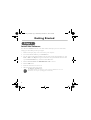 2
2
-
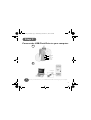 3
3
-
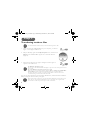 4
4
-
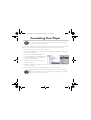 5
5
-
 6
6
-
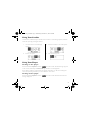 7
7
-
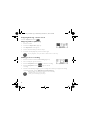 8
8
-
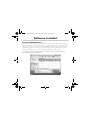 9
9
-
 10
10
-
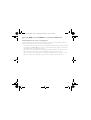 11
11
-
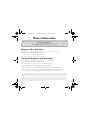 12
12
-
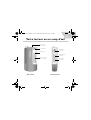 13
13
-
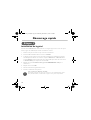 14
14
-
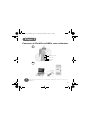 15
15
-
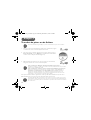 16
16
-
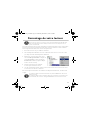 17
17
-
 18
18
-
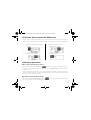 19
19
-
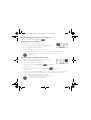 20
20
-
 21
21
-
 22
22
-
 23
23
-
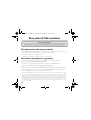 24
24
-
 25
25
-
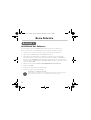 26
26
-
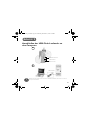 27
27
-
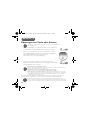 28
28
-
 29
29
-
 30
30
-
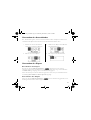 31
31
-
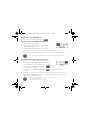 32
32
-
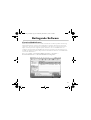 33
33
-
 34
34
-
 35
35
-
 36
36
-
 37
37
-
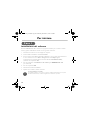 38
38
-
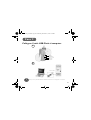 39
39
-
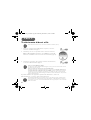 40
40
-
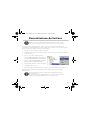 41
41
-
 42
42
-
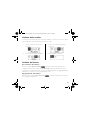 43
43
-
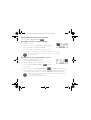 44
44
-
 45
45
-
 46
46
-
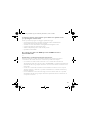 47
47
-
 48
48
-
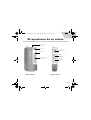 49
49
-
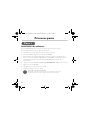 50
50
-
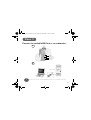 51
51
-
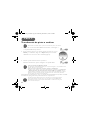 52
52
-
 53
53
-
 54
54
-
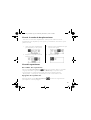 55
55
-
 56
56
-
 57
57
-
 58
58
-
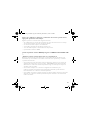 59
59
-
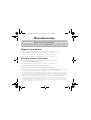 60
60
-
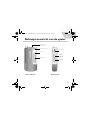 61
61
-
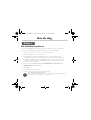 62
62
-
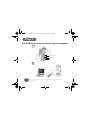 63
63
-
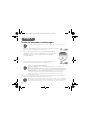 64
64
-
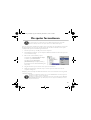 65
65
-
 66
66
-
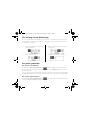 67
67
-
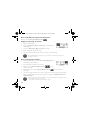 68
68
-
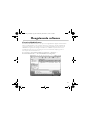 69
69
-
 70
70
-
 71
71
-
 72
72
-
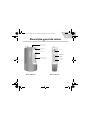 73
73
-
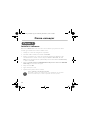 74
74
-
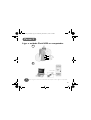 75
75
-
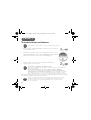 76
76
-
 77
77
-
 78
78
-
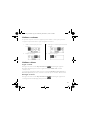 79
79
-
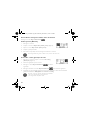 80
80
-
 81
81
-
 82
82
-
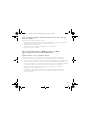 83
83
-
 84
84
-
 85
85
-
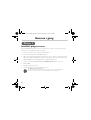 86
86
-
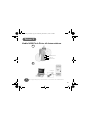 87
87
-
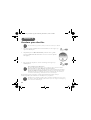 88
88
-
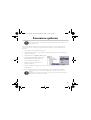 89
89
-
 90
90
-
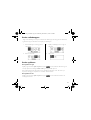 91
91
-
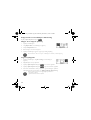 92
92
-
 93
93
-
 94
94
-
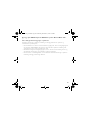 95
95
-
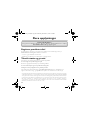 96
96
-
 97
97
-
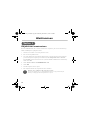 98
98
-
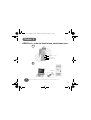 99
99
-
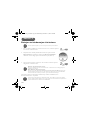 100
100
-
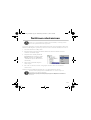 101
101
-
 102
102
-
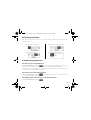 103
103
-
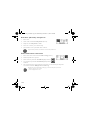 104
104
-
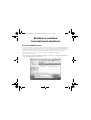 105
105
-
 106
106
-
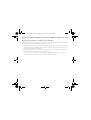 107
107
-
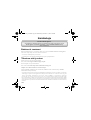 108
108
-
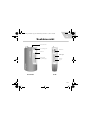 109
109
-
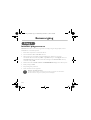 110
110
-
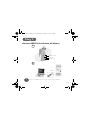 111
111
-
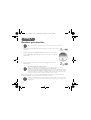 112
112
-
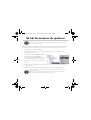 113
113
-
 114
114
-
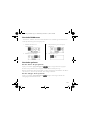 115
115
-
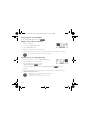 116
116
-
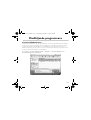 117
117
-
 118
118
-
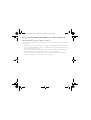 119
119
-
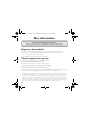 120
120
-
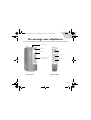 121
121
-
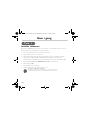 122
122
-
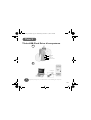 123
123
-
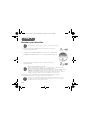 124
124
-
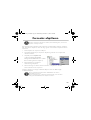 125
125
-
 126
126
-
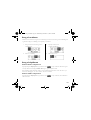 127
127
-
 128
128
-
 129
129
-
 130
130
-
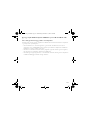 131
131
-
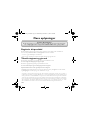 132
132
-
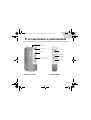 133
133
-
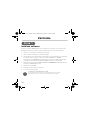 134
134
-
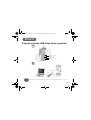 135
135
-
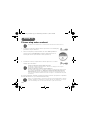 136
136
-
 137
137
-
 138
138
-
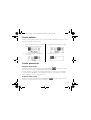 139
139
-
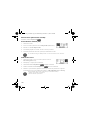 140
140
-
 141
141
-
 142
142
-
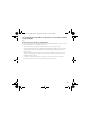 143
143
-
 144
144
-
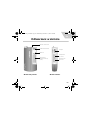 145
145
-
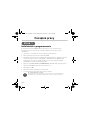 146
146
-
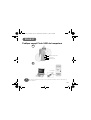 147
147
-
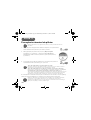 148
148
-
 149
149
-
 150
150
-
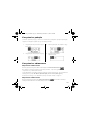 151
151
-
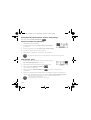 152
152
-
 153
153
-
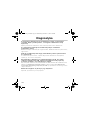 154
154
-
 155
155
-
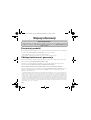 156
156
-
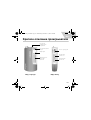 157
157
-
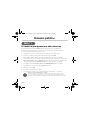 158
158
-
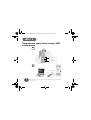 159
159
-
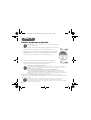 160
160
-
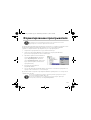 161
161
-
 162
162
-
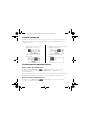 163
163
-
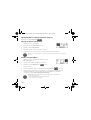 164
164
-
 165
165
-
 166
166
-
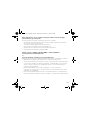 167
167
-
 168
168
Creative Muvo V200_QSG Manual de usuario
- Categoría
- Reproductores MP3 / MP4
- Tipo
- Manual de usuario
- Este manual también es adecuado para
en otros idiomas
- français: Creative Muvo V200_QSG Manuel utilisateur
- italiano: Creative Muvo V200_QSG Manuale utente
- English: Creative Muvo V200_QSG User manual
- Deutsch: Creative Muvo V200_QSG Benutzerhandbuch
- русский: Creative Muvo V200_QSG Руководство пользователя
- Nederlands: Creative Muvo V200_QSG Handleiding
- português: Creative Muvo V200_QSG Manual do usuário
- dansk: Creative Muvo V200_QSG Brugermanual
- polski: Creative Muvo V200_QSG Instrukcja obsługi
- čeština: Creative Muvo V200_QSG Uživatelský manuál
- svenska: Creative Muvo V200_QSG Användarmanual
- suomi: Creative Muvo V200_QSG Ohjekirja
Artículos relacionados
-
Creative MuVo Slim Manual de usuario
-
Creative MUVO MIX Guía de inicio rápido
-
Creative zen nano plus 1gb Manual de usuario
-
Creative MUVO TX FM Guía de inicio rápido
-
Creative MUVO TX Guía del usuario
-
Creative MuVo 2 X-Trainer Manual de usuario
-
Creative muvo usb 2 0 El manual del propietario
-
Creative muvo v 100 Manual de usuario
-
Creative Zen V, V Plus Guía de inicio rápido
-
Creative Zen V El manual del propietario